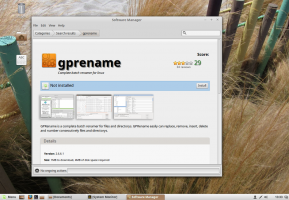Windows 10 Fall Creators Güncellemesinde Eksik Uygulamalar Hatasını Düzeltin
Bildiğiniz gibi, Windows 10 Fall Creators Update herkese açık olarak yayınlandı. Makalede dikkatle incelediğimiz büyük bir değişiklik listesiyle birlikte gelir. Windows 10 Fall Creators Update'teki yenilikler. Birçok kullanıcı, bu güncelleştirmeyi yükledikten sonra Başlat Menüsü'nde bazı Mağaza uygulamalarının eksik olduğu ancak Microsoft Store'un yüklü olduğunu gösterdiği bir sorunla karşılaştı. Microsoft bu sorunun farkındadır ve bir geçici çözüm yayınlamıştır. İşte yapmanız gerekenler.
Bir tanesine göre Topluluk forumunun destek personeli, Meliton Dec, işletim sisteminde bazı uygulamaların Windows 10 Başlat Menüsünden ve yüklü uygulamalar listesinden kaybolmasına neden olan bir hata var. Ayrıca Cortana'nın arama sonuçlarında da görünmezler. Bu uygulamaları başlatmanın tek yolu, başlatma düğmesini gösteren Microsoft Store uygulamasıdır. İşte yapabilecekleriniz.
Windows 10 Fall Creators Update'teki eksik uygulama hatasını düzeltmek için, aşağıdakileri yapın.
Windows 10 Fall Creators Update'teki eksik uygulama hatasını düzeltmek için, aşağıdakileri yapın.
-
Eksik uygulamaları onarın veya sıfırlayın
- Açık Ayarlarve seçin uygulamalar.
- Üzerinde Uygulamalar ve özellikler sekmesinde, eksik uygulamanın adını bulun. Uygulamayı tıklayın ve seçin
Gelişmiş seçenekler (mümkün ise). - Onarım seçeneği mevcutsa, Onarım. Bu seçenek mevcut değilse veya Onarım sorunu çözmezse, aşağıdakileri de deneyebilirsiniz. Sıfırla seçeneği, ancak kaydedilen tüm uygulama verilerini kaybedebilirsiniz. Aşağıdaki makaleye bakın: Windows 10'da Evrensel Uygulamayı (Mağaza uygulaması) sıfırlayın ve verilerini temizleyin.
- Onarım veya sıfırlama tamamlandığında, uygulama yeniden uygulama listesinde görünmelidir ve Başlat Menüsüne sabitlenebilir.
-
Eksik uygulamaları kaldırın ve yeniden yükleyin
- Açık Ayarlarve seçin uygulamalar.
- Üzerinde Uygulamalar ve özellikler sekmesinde, eksik uygulamanın adını bulun. Uygulamayı tıklayın ve seçin
Kaldır.
İpucu: Makaleye bakın Windows 10'da Uygulamalar Nasıl Kaldırılır.
- Açık Mağaza ve ardından eksik uygulamayı yeniden yükleyin. Yüklendikten sonra uygulama, uygulama listesinde görünmelidir ve Başlat Menüsüne sabitlenebilir.
-
PowerShell kullanarak eksik uygulamaları yeniden kaydedin – Çok sayıda eksik uygulamanız varsa, ileri düzey kullanıcılar bunun yerine aşağıdaki PowerShell'i kullanarak hepsini bir kerede geri yüklemeyi deneyebilir.
komutlar. Ancak, Adım 1 ve 2 zaten denendiyse ve eksik uygulamalarınızı geri yüklemediyse, bu PowerShell çözümünün de büyük olasılıkla başarılı olmayacağını unutmayın.- Cortana'da şunu yazın Güç kalkanı. Arama sonuçlarında, sağ tıklayın
Windows PowerShell'i ve seçin Yönetici olarak çalıştır. Aşağıdaki makaleye bakın: PowerShell'i Yönetici Olarak Çalıştırın. - Powershell penceresine aşağıdaki komutları yazın. Bu adımların tamamlanması birkaç dakika sürebilir.
reg “HKCU\Software\Microsoft\Windows NT\CurrentVersion\TileDataModel\Migration\TileStore” /va /f silin
get-appxpackage -packageType paket |% {add-appxpackage -register -disabledevelopmentmode ($_.installlocation + "\appxmetadata\appxbundlemanifest.xml")}$bundlefamilies = (get-appxpackage -packagetype Bundle).packagefamilyname
get-appxpackage -packagetype ana |? {-not ($bundlefamilies -$_.packagefamilyname içerir)} |% {add-appxpackage -register -disabledevelopmentmode ($_.installlocation + "\appxmanifest.xml")}
- PowerShell komutları tamamlandıktan sonra uygulamalar, uygulama listesinde görünmelidir ve Başlat Menüsüne sabitlenebilir.
- Cortana'da şunu yazın Güç kalkanı. Arama sonuçlarında, sağ tıklayın
Bu kadar. Kaynaklar: Microsoft, Neowin.